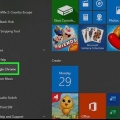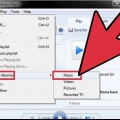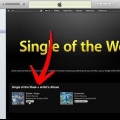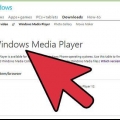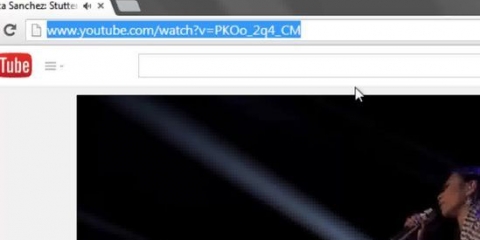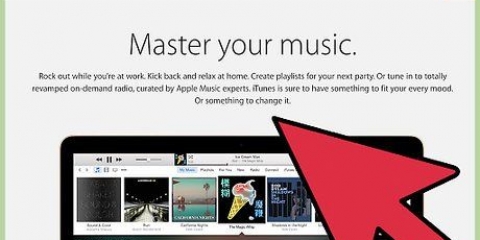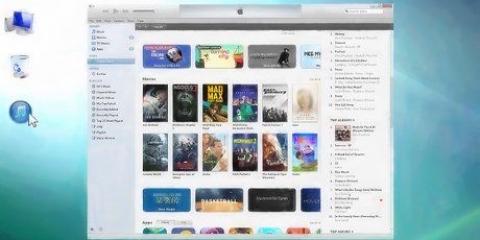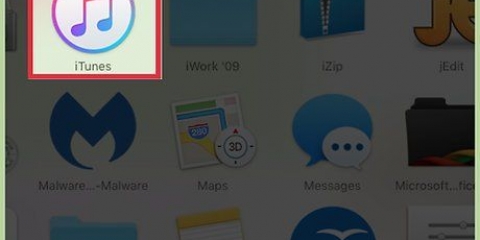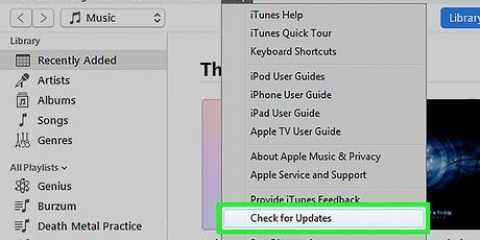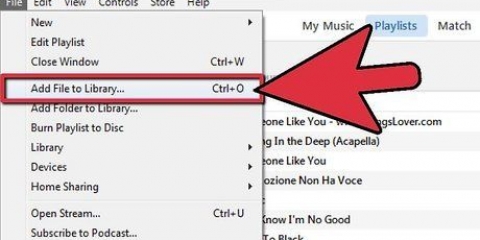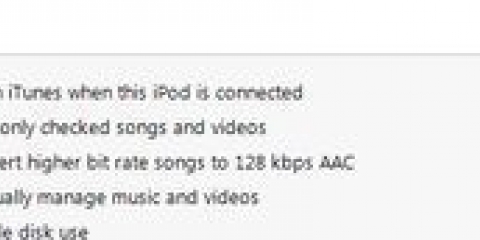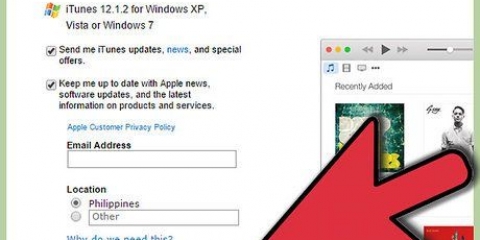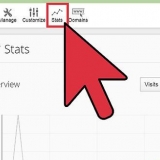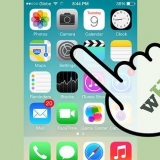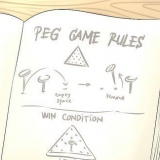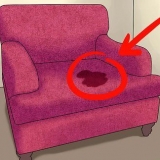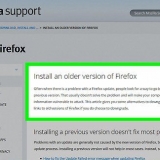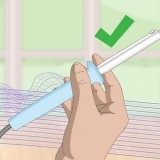Trascina la cartella su iTunes. Se sei su un Mac, apri Finder e fai clic su Musica. Quindi trascina e rilascia le cartelle desiderate nella libreria di iTunes. Se stai usando Windows, premi ⊞ vincere+e per aprire Esplora file, trova la tua cartella musicale e trascina e rilascia nella libreria di iTunes. L`altro modo (in entrambi i sistemi operativi) è aprire il menu "File" e fare clic su "Aggiungi alla libreria". Seleziona la cartella o le cartelle che desideri aggiungere e fai clic su "OK". Se non sai dove sono archiviati i tuoi file musicali sul tuo computer Windows, premi ⊞ vincere+F per aprire la ricerca di Windows. genere

iTunes 10 e precedenti: il tuo dispositivo apparirà sul lato sinistro dello schermo nel menu "Dispositivi". Potrebbe apparire sotto il nome del produttore del tuo lettore MP3 (d.w.z. `Sony mp3`) o il tuo nome (`Maria`s iPod`). iTunes 11: viene visualizzata un`icona nell`angolo in alto a destra di iTunes vicino al collegamento iTunes Store. C`è una piccola icona del lettore MP3 con il nome del tuo lettore accanto ad essa. iTunes 12: fai clic sull`icona del lettore MP3 nell`angolo in alto a sinistra di iTunes.
Se non riesci a trascinare la musica sul tuo dispositivo, fai doppio clic sul tuo dispositivo e seleziona "Riepilogo" nella barra laterale di sinistra. Nel menu visualizzato, scorri fino a "Opzioni" e metti un segno di spunta nella casella "Gestisci manualmente musica e video". Se i problemi persistono, scollegare e ricollegare il lettore MP3. Se ciò non aiuta, prova a riavviare iTunes.



Fai clic su "Organizza" e poi su "Gestisci librerie". Seleziona "Musica". Nella finestra di dialogo "Posizioni delle librerie musicali", seleziona la cartella in cui è archiviata la tua musica e fai clic su "Includi cartella" per aggiungerla a Media Player. Se non sai dove è archiviata la tua musica, puoi cercare sul tuo computer facendo clic su ⊞ vincere+F per aprire la ricerca di Windows. genere

La sincronizzazione automatica verrà selezionata se il tuo lettore MP3 ha più di 4 GB di spazio di archiviazione e tutto nella tua libreria si adatterà al dispositivo. Tieni presente che se mantieni la sincronizzazione automatica, il tuo dispositivo si sincronizzerà automaticamente con la libreria di Windows Media Player ogni volta che colleghi il dispositivo. La sincronizzazione manuale verrà selezionata se il tuo lettore ha meno di 4 GB di spazio di archiviazione e non si adatta a tutta la tua musica. Per passare dalla sincronizzazione automatica a quella manuale (o viceversa): Fai clic sul pulsante "Passa alla libreria" nell`angolo in alto a destra di Media Player. Fare clic sulla scheda Sincronizza e poi sul pulsante "Opzioni di sincronizzazione" (quello con il segno di spunta). Fai clic su "Configura sincronizzazione" e trova la sezione "Impostazioni dispositivo". Deseleziona "Sincronizza questo dispositivo automaticamente" se preferisci sincronizzare manualmente, oppure aggiungi un segno di spunta se vuoi che il processo sia automatico.










Alcuni lettori MP3 sono dotati di un CD o di un collegamento per il download del software di gestione della musica. I lettori Sony, ad esempio, sono dotati di MediaGo. Se non sei un fan del software del tuo lettore MP3, puoi comunque utilizzare una delle opzioni di cui sopra per trasferire la musica sul tuo dispositivo. Diversi lettori MP3 consentono di riprodurre diversi tipi di file. Ad esempio, alcuni lettori MP3 ti consentono solo di riprodurre file che terminano con Non è possibile spostare la musica in streaming (come la musica di Pandora o YouTube) su un lettore MP3. Solo i file che hai scaricato in modo specifico sul tuo computer possono essere trasferiti sul tuo lettore. Per risparmiare tempo durante la copia di brani sul lettore, selezionare più file contemporaneamente premendo Ctrl (⌘ Cmd su Mac) mentre si fa clic su file aggiuntivi. Fare clic in un punto qualsiasi dell`area evidenziata e trascinare tutti i file contemporaneamente.
Scarica musica su lettori mp3
Contenuto
I lettori Mp3 ti permettono di giocare sempre e ovunque a dondolare. Che tu abbia un iPod, San Disk, Coby o qualsiasi altro tipo di lettore, il trasferimento di musica dal tuo computer è un processo abbastanza semplice. Alcuni lettori hanno il proprio software, mentre altri usano programmi che potrebbero essere già presenti sul tuo computer. Mentre iPod funziona solo con iTunes, altri lettori MP3 tendono ad essere meno esigenti.
Passi
Metodo 1 di 3: utilizzo di iTunes con un iPod o altri dispositivi

1.Installa iTunes. iTunes è integrato nel sistema operativo Mac, ma gli utenti Windows devono scaricare e installare il software http://www.Mela.com/itunes/download.
- Fare clic su "Scarica ora" per scaricare il software di installazione. Dopo aver scaricato il software, eseguire il programma di installazione e seguire le istruzioni sullo schermo.
- Se stai utilizzando Internet Explorer e hai problemi a scaricare iTunes, potrebbe essere necessario regolare il livello di filtro del blocco popup. In Internet Explorer, vai al menu "Opzioni Internet" e fai clic su "Privacy". Fai clic su "Impostazioni" in "Blocco popup" e imposta il livello del filtro su "Medio".

2. Metti la tua musica nella libreria di iTunes. La prima volta che usi iTunes, il tuo computer verrà scansionato per la musica e aggiunto alla libreria. Se da allora hai aggiunto più musica o non riesci a vedere i tuoi file nella libreria, ci sono altri due modi per farlo:
*.mp3(o.ogg,.flac,.mp4, eccetera.) nella casella di ricerca e premere ↵ Entra. Quando vengono visualizzati i risultati della ricerca, fai clic con il pulsante destro del mouse e scegli "Proprietà". Il percorso completo del file viene visualizzato accanto a "Posizione".
3. Collega il lettore MP3 al computer. Utilizzare il cavo USB in dotazione con il dispositivo per collegare il dispositivo al computer. Se è la prima volta che lo fai, il tuo computer dovrebbe iniziare a installare i driver automaticamente.

4. Trova il lettore MP3 in iTunes. Se il tuo lettore MP3 è compatibile con iTunes, verrà visualizzato automaticamente. In caso di problemi, assicurati di utilizzare l`ultima versione di iTunes.

5. Trascina i file dalla libreria al tuo lettore MP3. Puoi fare clic e trascinare i brani singolarmente o più alla volta.

6. Rimuovi il tuo dispositivo. Seleziona il tuo dispositivo in iTunes e se stai usando un Mac, premi ⌘ cmd+e o se usi Windows su Ctrl+e. Disconnetti il tuo lettore.

7. Attendi che il tuo lettore mp3 esegua la scansione dei nuovi file. Ciò dovrebbe avvenire automaticamente quando si scollega il dispositivo dal computer. Se i file non vengono visualizzati nel menu Musica, riavvia il dispositivo per avviare la scansione.
Metodo 2 di 3: utilizzo di Windows Media Player in Windows 7, 8.1 o Vista

1. Apri Windows Media Player. Questo non funzionerà con un iPod, ma funzionerà con la maggior parte degli altri lettori MP3. Fai clic su Start e digita la parola "Media" nella casella di ricerca. Quando Windows Media Player viene visualizzato nei risultati, fare clic su di esso per aprire il programma.

2. Aggiungi musica alla libreria di Media Player. Se non hai mai utilizzato Media Player prima, devi aggiungere i tuoi file musicali alla libreria.
*.mp3 nella casella di ricerca e premere ↵ Entra. Quando vengono visualizzati i risultati, fai clic con il pulsante destro del mouse e scegli "Proprietà". Il percorso completo del file viene visualizzato accanto a "Posizione".
3. Collega il lettore MP3 al computer. Utilizzare il cavo USB in dotazione con il dispositivo per collegare il dispositivo al computer. Se è la prima volta che lo fai, il tuo computer dovrebbe iniziare a installare i driver automaticamente. Se il lettore MP3 è dotato di un CD o di istruzioni su come installare i driver, seguire le istruzioni specifiche fornite dal produttore del lettore.

4. Scegli un metodo di sincronizzazione. Se è la prima volta che colleghi il tuo lettore MP3 con Windows Media Player aperto, il tuo dispositivo si sincronizzerà nel modo in cui il programma dice che funziona meglio con il tuo dispositivo.

5. Fai clic su "Sincronizza" per aggiungere musica al tuo lettore MP3. Il tuo lettore MP3 sarà elencato nella parte superiore di questa scheda, probabilmente come qualcosa come "Il mio dispositivo multimediale". Seleziona e trascina e rilascia i file musicali che desideri sul tuo lettore MP3.
Se scegli di sincronizzare automaticamente, non è necessario completare questo passaggio: i tuoi file sono già sincronizzati.

6. Scollega il tuo lettore MP3 una volta che i file sono stati copiati. Puoi farlo facendo clic sul tuo dispositivo USB nella barra delle applicazioni (angolo in basso a destra dello schermo, vicino all`orologio) e selezionando "Espelli hardware in modo sicuro".

7. Attendi che il tuo lettore mp3 esegua la scansione dei nuovi file. Ciò dovrebbe avvenire automaticamente quando si scollega il dispositivo dal computer. Se i file non vengono visualizzati nel menu Musica, riavvia il dispositivo per avviare la scansione.
Metodo 3 di 3: Trasferimento manuale in Windows

1. Collega il lettore MP3 al computer. Utilizzare il cavo USB in dotazione con il dispositivo per collegare il dispositivo al computer. Se è la prima volta che lo fai, il tuo computer dovrebbe iniziare a installare i driver automaticamente. Se il lettore MP3 è dotato di un CD o di istruzioni su come installare i driver, seguire le istruzioni specifiche fornite dal produttore del lettore.

2. Trova la cartella sul tuo computer che contiene la tua musica. In qualsiasi versione di Windows, avviare Esplora file premendo ⊞ vincere+e e vai alla cartella che contiene la tua musica.
Se non sai dove sono archiviati i tuoi file musicali sul tuo computer Windows, premi ⊞ vincere+F per aprire la ricerca di Windows. genere
*.mp3 (o.ogg,.flac,.mp4, eccetera.) nella casella di ricerca e premere ↵ Entra. Quando vengono visualizzati i risultati, fai clic con il pulsante destro del mouse e scegli "Proprietà". Il percorso completo del file viene visualizzato accanto a "Posizione".
3. Apri un`altra finestra di Esplora file per visualizzare il tuo lettore MP3. premere ⊞ vincere+e ed espandere il menu del computer sul lato sinistro dello schermo. Fai doppio clic sul tuo lettore MP3, che dovrebbe essere chiamato qualcosa come "Disco rimovibile" o "Lettore MP3".

4. Trova la cartella "Musica" sul tuo lettore MP3. Fare riferimento alle istruzioni fornite con il dispositivo per scoprire esattamente dove archiviare i file musicali, ma la maggior parte dei lettori avrà una cartella denominata "Musica". Apri la cartella facendo doppio clic su di essa dopo aver trovato la cartella.

5. Trascina i brani sul lettore MP3. Nella prima finestra di Esplora file (aperta nella cartella della musica sul PC), seleziona i file che desideri trasferire. La maggior parte dei lettori MP3 ti consente di trascinare un`intera cartella (o cartelle) sul dispositivo, quindi non preoccuparti di perdere i tuoi file ordinatamente organizzati per artista. Evidenzia i file, trascinali nell`altra schermata di Esplora file (la cartella si apre nella cartella "Musica" sul tuo dispositivo MP3).

6. Chiudi le finestre di Explorer. Assicurati che le canzoni abbiano iniziato a copiare prima di farlo.

7. Scollegare in sicurezza il lettore MP3. Puoi farlo facendo clic sul tuo dispositivo USB nella barra delle applicazioni (angolo in basso a destra dello schermo, vicino all`orologio) e selezionando "Espelli hardware in modo sicuro".

8. Attendi che il tuo lettore mp3 esegua la scansione dei nuovi file. Ciò dovrebbe avvenire automaticamente quando si scollega il dispositivo dal computer. Se i file non vengono visualizzati nel menu Musica, riavvia il dispositivo per avviare la scansione.
Consigli
.mp3,mentre altri consentono anche file che terminano con.ogg o.flac.Articoli sull'argomento "Scarica musica su lettori mp3"
Condividi sui social network:
Simile
Popolare